Existen diversas formas de copiar archivos de un equipo Linux a un equipo Windows en la misma red.
Estos métodos que explicaremos suelen ser muy útiles por ejemplo en el caso de copiar claves SSH de un equipo Linux a un equipo Windows (aunque en este caso ya existe la utilidad copy ssh-id).
Aunque sirven para cualquier tipo de archivo que queramos copiar.
En este artículo:
-
- 2. Copiar archivos a través de la terminal
- 2.1 con pscp-PuTTY
- 2.2 Con Samba
- 2.3 Con WINSCP
- 2. Copiar archivos a través de la terminal
- 3. CONCLUSIONES
Métodos para copiar archivos de Linux a Windows
1. Desde el navegador de archivos, (con Interfaz gráfica) a través de la red
Podemos mover los archivos desde el navegador de archivos (algunos navegadores de archivos de Linux son Konqueror, Nautilus, Krusader, Dolphin, Midnight Commander …) si es que la distro Linux que estamos utilizando tiene interfaz gráfica (respecto a los permisos, recordar que el propietario de los archivos ha de ser el usuario en cuestión que esté trabajando en ese momento).
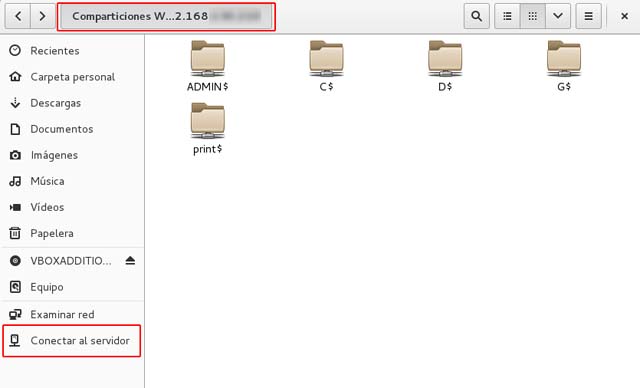
Desde la interfaz gráfica, podríamos acceder a un recurso compartido del host Linux y copiar los archivos deseados al host Windows.
En este caso se trata de un Debian Jessie. Vamos al explorador de archivos, y en la opción “Conectar al servidor”. Colocamos la IP del equipo Windows al cual copiaremos los archivos desde el host Linux.
Tras la autenticación de usuario, veremos los recursos compartidos de la máquina, y podremos copiar los archivos deseados directamente.
2. Copiar archivos a través de la terminal
Lo primero tenemos que saber qué es SCP, porque vamos a trabajar con él directamente y con otros programas que se basan en SCPa partir de este punto.
scp es “Secure Copy Protocol“, protocolo de copia segura en Linux, y permite copiar archivos entre ordenadores Linux o Windows, de forma local y remota utilizando el protocolo SSH.
Podemos copiar archivos a través de la terminal, de varias formas:
2.1 con pscp-PuTTY
- Lo descargamos (es un programa para Windows).
- Lo ejecutamos desde la terminal de Windows, diciéndole al programa a qué IP conectar, y la ruta del recurso/archivo que queremos copiar de la máquina Linux. Y después la ruta destino en Windows donde deseamos copiar el anterior archivo.
Descargamos pscp.exe de la página oficial de PuTTY
y usamos:
usuario@IP del server:ruta_origen ruta_destino |
y como destino la carpeta compartida en Windows donde se copiará el archivo
Por ejemplo:
pscp.exe usuario@ip:/ruta_archivo_en_linux ruta_copiar_archivo_en_windows |
C:\Users\******\Desktop\RED>pscp.exe root@192.168.***.***:/root/prueba.txt C:\Users\*******\Desktop\RED |

2.2 Con Samba
- Con Samba, ya que si tenemos el servidor Samba instalado en el servidor Linux, nos podemos conectar a un recurso compartido en el pc cliente Windows, y directamente copiar el archivo.
-
- Primero hemos de conectarnos al recurso compartido SMB; lo podemos hacer con smbclient -U usuario //host/share
-
- Por ejemplo: smbclient -U usuario1 //192.168.0.111 /RED (donde el usuario1 es el que tiene permisos en el share del equipo Windows, y /RED es el nombre del share
-
- Y después, ya dentro del terminal de smbclient, utilizamos los comandos get o put. En este caso con put, copiaremos el archivo desde el server Linux al recurso compartido del equipo cliente Windows. Así: put /home/usuario/.ssh/id_rsa id_rsa (en este caso estamos copiando una clave SSH, así que copiaremos el archivo id_rsa del directorio /home/usuario/.ssh/, al share o recurso compartido RED del equipo cliente Windows, al cual ya nos hemos conectado previamente)
-

2.3 Con WINSCP
WinSCP es un cliente SFTP libre de código abierto, cliente FTP, cliente WebDAV, cliente S3 y cliente SCP para Windows.
Se trata de un programa con interfaz gráfica, para Windows, que permite conectar por medio de los protocolos antes descritos. Y de nuevo por medio de SCP, conseguiremos copiar archivos desde el equipo Linux al Windows.
Seleccionamos o creamos un nuevo Host (colocamos la IP y el puerto, que será 22 si usamos SCP). Y después pulsamos “Guardar”, y ya podremos “Conectar”. (En la pestaña Avanzado tenemos algunas otras opciones interesantes.)
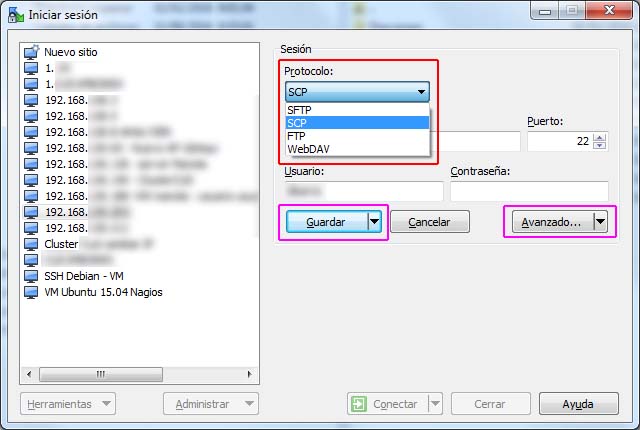
Al conectar desde Windows al host Linux, habremos de introducir la contraseña del usuario de Linux para autenticarnos en el host Linux:

Y tras autenticarnos correctamente, podremos ver la interfaz gráfica del programa WinSCP, que muestra a la izquierda los directorios del host anfitrión Windows, y a la derecha los directorios del host Linux al cual hemos conectado, y del cual queremos copiar unos archivos al host Windows:
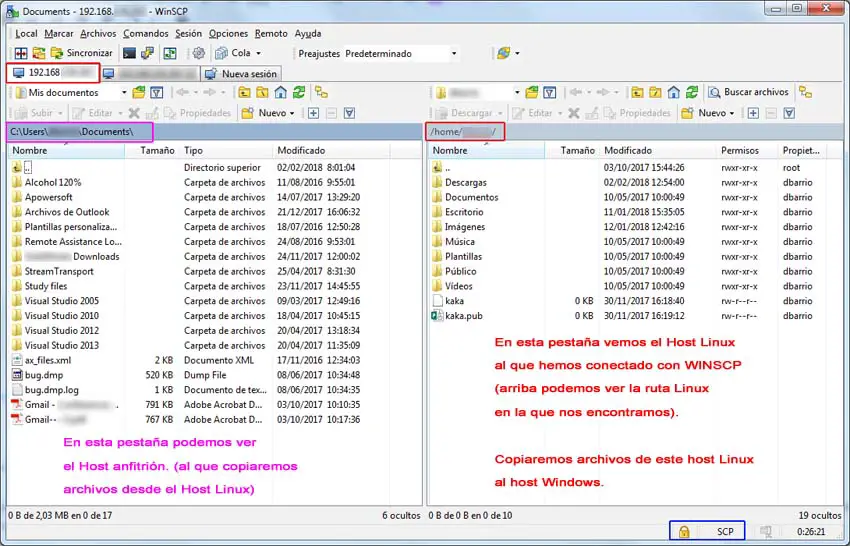
CONCLUSIONES
Acabamos de ver varios métodos para copiar archivos desde Linux a Windows. Existen diversas formas de realizarlo desde Linux por terminal, otras en modo gráfico..
y con el programa WinScp podremos recoger desde Windows esos archivos que están en Linux, y pasarlos a la máquina Windows.
—> Más info sobre copiar archivos entre Linux y Windows.